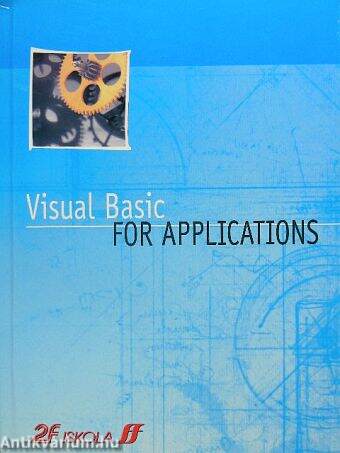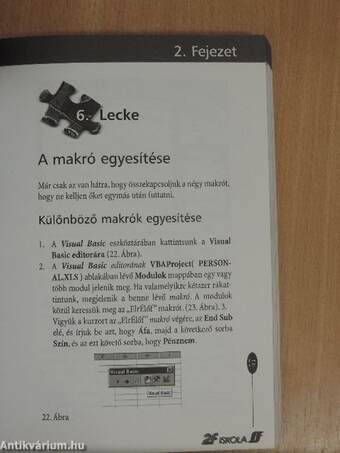1.073.262
kiadvánnyal nyújtjuk Magyarország legnagyobb antikvár könyv-kínálatát

VISSZA
A TETEJÉRE
JAVASLATOKÉszre-
vételek
Visual Basic for applications
| Kiadó: | 2F Iskola |
|---|---|
| Kiadás helye: | |
| Kiadás éve: | |
| Kötés típusa: | Ragasztott papírkötés |
| Oldalszám: | 271 oldal |
| Sorozatcím: | |
| Kötetszám: | |
| Nyelv: | Magyar |
| Méret: | 20 cm x 14 cm |
| ISBN: | |
| Megjegyzés: | CD-melléklet nélkül. Fekete-fehér ábrákkal. |
naponta értesítjük a beérkező friss
kiadványokról
naponta értesítjük a beérkező friss
kiadványokról
Tartalom
| Előszó | 3 |
| Hogyan használunk a CD-ROM mellékletet | 4 |
| 1. Fejezet | 5 |
| Makró rögzítése és futtatása WORD-ben | 7 |
| 1. Lecke | |
| A Visual Basic eszköztárának megjelenítése | 8 |
| A makró rögzítésének kezdetei | 8 |
| Makró futtatása | 9 |
| Gyorsbillentyűk hozzárendelése | 10 |
| 2. Lecke | |
| Új makró rögzítése az élőfej formázásához | 12 |
| Szövegformázási makró rögzítése | 12 |
| 3. Lecke | |
| Egy makró parancsainak megjelenítése | 14 |
| Az "Élőfej" makró megnyitása a Visual Basic editorában | 14 |
| 4. Lecke | |
| Makró futtatása a működésének megértéséhez | 16 |
| Makró futtatása lépésről lépésre a Visual Basic editorában | 16 |
| 5. Lecke | |
| Két makró egyesítése | 19 |
| Két makró egyesítése a Visual Basic editorában | 19 |
| 6. Lecke | |
| Az "Élőfej" makró kódjának elemzése | 21 |
| Az "Élőfej" makró | 22 |
| A kód elemzése | 22 |
| 7. Lecke | |
| A "Formázás" makró kódjának elemzése | 24 |
| A "Formázás" makró | 24 |
| 8. Lecke | |
| Új eszköztár készítése, és új gomb beillesztése | 29 |
| Új eszköztár készítése | 29 |
| Új gomb létrehozása | 31 |
| 9. Lecke | |
| Testreszabott ikon hozzáadása a gombhoz | 32 |
| Testreszabott ikon definiálása | 32 |
| 10. Lecke | |
| Gombok és eszköztárak eltávolítása | 34 |
| Egy gomb eltávolítása egy eszköztárból | 34 |
| Egy eszköztár elrejtése vagy eltávolítása | 35 |
| 2. Fejezet | 37 |
| Makró rögzítése és futtatása EXCEL-ben | 39 |
| 1. Lecke | |
| Adatok formázása | 41 |
| A példa fájl megnyitása | 41 |
| A Visual Basic eszköztárának megjelenítése | 42 |
| A makró megtervezése | 43 |
| 2. Lecke | |
| Az első makró definiálása | 45 |
| Az első makró rögzítésének kezdete | 45 |
| A makró futtatása | 47 |
| 3. Lecke | |
| Bruttó ár kiszámítása | 48 |
| A második makró rögzítése | 48 |
| A makró kódjának elemzése | 49 |
| A makró optimalizálása | 50 |
| 4. Lecke | |
| Színek használata az áruk kategorizálásának azonosításához | 52 |
| A cellákat színező makró rögzítése | 52 |
| A makró futtatása | 54 |
| 5. Lecke | |
| Az árak mezőinek formázása | 55 |
| Az árakat megformázó makró rögzítése | 55 |
| 6. Lecke | |
| A makrók egyesítése | 57 |
| Különböző makrók egyesítése | 57 |
| 7. Lecke | |
| Adatok importálása a listáról | 59 |
| Az adatok elemzése | 59 |
| Szövegfájl megnyitása EXCEL-ben | 60 |
| Adatok átvitele a munkafüzetünkbe | 61 |
| 8. Lecke | |
| A listák importálásának automatizálása | 63 |
| Egy adatokat importáló makró írása | 63 |
| 9. Lecke | |
| A program javítása | 66 |
| A kód optimalizálása | 66 |
| 10. Lecke | |
| A makrók egyesítése egyetlen programba | 69 |
| Két makró egyesítése | 69 |
| "Private" jellegűvé tenni bizonyos makrókat | 70 |
| A Tulajdonságok ablak megjelenítése a Visual Basic editorában | 72 |
| Név hozzáadása a modulhoz | 72 |
| Makró futtatása | 73 |
| 3. Fejezet | 75 |
| Grafikus felület készítése | 77 |
| 1. Lecke | |
| Eszköztárak és gombok az EXCEL-ben | 79 |
| Testreszabott eszköztár készítése | 79 |
| Makró összekapcsolása az egyéni eszköztárban található gombbal | 81 |
| 2. Lecke | |
| Javítások készítése, hogy rugalmasabb legyen a makró | 84 |
| Az Importálás makró megnyitása | 84 |
| 3. Lecke | |
| Grafikus felület készítése | 88 |
| A Vezérlők eszköztárának megjelenítése a Visual Basic-ben | 89 |
| Kombi panel beillesztése | 90 |
| 4. Lecke | |
| Kombi panel összekapcsolása egy adatforrással | 92 |
| Egy adatforrás nevének definiálása | 92 |
| A panel összekapcsolása egy adatforrással | 93 |
| 5. Lecke | |
| A felület definiálásának megkezdése | 96 |
| Adatok bevitele az Árukategória Munkalapjába, és ezek neveinek definiálása | 96 |
| A kombi panel összekapcsolása a Kategória nevű adatokkal | 98 |
| 6. Lecke | |
| A két panelnak megfelelő adatok összekötése | 100 |
| Az adatok neveinek definiálása | 100 |
| A "Click" kezelésére szolgáló szubrutin definiálása | 101 |
| 7. Lecke | |
| Egyéb felületi elemek | 105 |
| Űrlap beillesztése | 105 |
| A Munkalap háttérszínének megadása | 107 |
| Kép beszúrása | 107 |
| Egy másik listapanel beszúrása | 108 |
| 8. Lecke | |
| Parancsgombok | 110 |
| Parancsgomb beszúrása | 110 |
| Másik parancsgomb beszúrása | 111 |
| A "Click" kezelését végző szubrutin definiálása a Hozzáadás gombnál | 112 |
| 9. Lecke | |
| Egy elem eltávolítása a listapanelből | 115 |
| A "Dupla Click"-et kezelő szubrutin definiálása a "MyBoxList" listapanelnél | 116 |
| A "dupla Click"-et kezelő szubrutin definiálása az "Árajánlat" listapanelnél | 117 |
| 10. Lecke | |
| Az árajánlat végösszegének kezelése | 118 |
| Egy beviteli mező és egy űrlap hozzáadása | 118 |
| 4. Fejezet | 123 |
| Grafikus animáció készítése | 125 |
| 1. Lecke | |
| Egy kis animációs minta | 126 |
| Ellipszis animációja | 126 |
| 2. Lecke | |
| A For... Next ciklus használata a grafikus animációk | 129 |
| A For... Next ciklus | 129 |
| 3. Lecke | |
| Logo készítése a WordArt-tal | 133 |
| A WordArt eszköztárának megjelenítése | 133 |
| Logo készítése | 134 |
| 4. Lecke | |
| A logo animációs makrója | 137 |
| Makró készítése egy animáció megvalósításához | 138 |
| A makró tanulmányozása | 138 |
| 5. Lecke | |
| A szöveg szélességének animációja | 141 |
| A For... Next ciklus definiálása | 141 |
| 6. Lecke | |
| A szöveg magasságának animációja | 143 |
| A Szöveg animációjának kódja | 143 |
| 7. Lecke | |
| Néhány további grafikai finomítás | 145 |
| A háttér színének módosítása | 145 |
| A második WordArt beszúrása | 146 |
| 8. Lecke | |
| A második WordArt animációja | 149 |
| A WordArt animációja | 149 |
| 9. Lecke | |
| Gomb létrehozása az animáció indításához | 151 |
| Gomb beszúrása a logó animációjához | 151 |
| A gomb összekapcsolása egy makróval | 152 |
| 10. Lecke | |
| Az animáció automatikus indítása | 154 |
| A logo animációjának automatikus futtatása | 154 |
| 5. Fejezet | 157 |
| Programozás és Debugging | 159 |
| Lecke | |
| A Végösszeg panel tartalmának eltávolítása a program indításakor | 161 |
| A Workbook Open-t kezelő szubrutin megírása | 161 |
| Előrelátás és debugging | 162 |
| 2. Lecke | |
| Jelszó beiktatása a szabályos belépéshez | 164 |
| Belépési jelszó beszúrása | 164 |
| 3. Lecke | |
| A jelszó hibás belépésének kezelése | 167 |
| Válasz a jelszó hibás gépelésére | 167 |
| A kód olvashatóságának javítása | 169 |
| 4. Lecke | |
| Az árucikkek keresésének automatizálása | 171 |
| Keresés gomb beszúrása | 171 |
| Új szubrutin beszúrása | 173 |
| 5. Lecke | |
| Makró és gombok | 178 |
| A cmdTalál Click szubrutin módosítása | 178 |
| 6. Lecke | |
| A heti listák importálásának automatizálása | 181 |
| Gomb beszúrása és összekötése egy makróval | 182 |
| Egy EXCEL munkalap eltávolítása | 183 |
| 7. Lecke | |
| A makrók parancsainak azonosítása az árukategóriák újradefiniálásához | 184 |
| Egy nevet definiáló makró írása | 184 |
| Makró eltávolítása | 185 |
| 8. Lecke | |
| Az árukategóriák definiálására szolgáló makró előkészítése | 186 |
| Az algoritmus definiálása | 187 |
| A fokozatos fejlesztés technikája | 187 |
| Az azonos kódot tartalmazó cellák csoportjának azonosítása | 188 |
| 9. Lecke | |
| A kódot kereső szubrutin definiálása | 192 |
| 10. Lecke | |
| A listát importáló makró befejezés és a modulok egyesítése | 194 |
| Egy szubrutin módosítása | 194 |
| A modulok egyesítése | 195 |
| A névdefiniálás és DefNév szubrutin beszúrása | 195 |
| 6. Fejezet | 197 |
| Az Office programjai közötti kommunikáció | 199 |
| 1. Lecke | |
| Makró készítése egy EXCEL fájl megnyitásához | 200 |
| Az EXCEL objektumok könyvtárának rögzítése WORD-ben | 200 |
| Az első makró az EXCEL és a WORD közötti kommunikációhoz | 200 |
| Egy új makró készítése egy EXCEL fájl megnyitására | 201 |
| 2. Lecke | |
| Az EXCEL-lel való kapcsolat makrójának javítása | 206 |
| Az elkészített makró javítása | 207 |
| Adatátvitel egy EXCEL munkafüzetből egy WORD dokumentumba | 207 |
| 3. Lecke | |
| Egy jelentős változat | 210 |
| Makró készítése egy EXCEL munkafüzet létrehozására | 212 |
| Egy másik lehetőség | 214 |
| 5. Lecke | |
| EXCEL-ből a WORD-be | 215 |
| A WORD Objektumokra hivatkozás rögzítése az EXCEL-ben | 215 |
| Word dokumentum megnyitása Excelből | 216 |
| 6. Lecke | |
| A WORD egyszeri megnyitása és több dokumentum betöltése | 218 |
| A WORD egyszeri megnyitása | 219 |
| 7. Lecke | |
| Adatátvitel a két alkalmazás között | 221 |
| Adatok átvitele a WORD-ből az EXCEL-be | 221 |
| 8. Lecke | |
| Jelentés készítése | 223 |
| Word sablon készítése | 223 |
| A WORD objektumok könyvtárának rögzítése az EXCEL-ben | 225 |
| Gomb hozzáadása a munkánkhoz | 225 |
| A Jelentés gombra kattintás kezelésére szolgáló szubrutin megírása | 226 |
| 9. Lecke | |
| A jelentés befejezése | 229 |
| Felirat és bevitel mező hozzáadása | 229 |
| Vezeték- és keresztnév beszúrása a jelentésbe | 230 |
| A Private Sub cmdjelentés -Click() szubrutin módosítása | 230 |
| 10. Lecke | |
| Az utolsó símítások | 233 |
| A Workbook-Open() módosítása | 233 |
| Búcsúzás | 234 |
| Függelék | 235 |
| Kiegészítések | 237 |
| Bevezetés az objektumok, tulajdonságok és eljárások témájába | 239 |
| Változók megadása | 243 |
| Az adattípusok összefoglalása | 245 |
| A Visual Basic for Applications ebben a könyvben használt eljárásai és funkciói | 246 |
| Logikai műveletek | 256 |
Megvásárolható példányok
Nincs megvásárolható példány
A könyv összes megrendelhető példánya elfogyott. Ha kívánja, előjegyezheti a könyvet, és amint a könyv egy újabb példánya elérhető lesz, értesítjük.